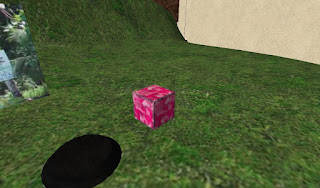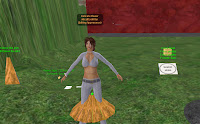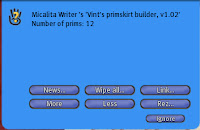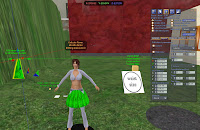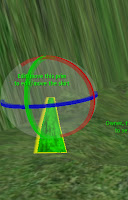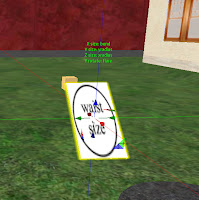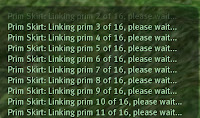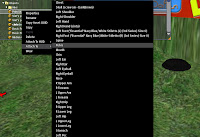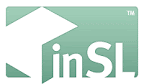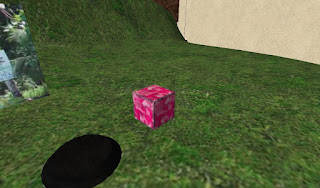
Innanzi tutto andate qui e procuratevi un oggetto geniale creato da Vint Falken (che tutti dobbiamo ringraziare in ginocchio visto quanto costano questi oggetti...), è la scatola rosa che trovate in questo praticello. In alternativa venite qui, nel mio negozio e prendetene una copia (è in una scatola, la riconoscerete, dal menu a torta scegliete Take a copy ;)).
La scatola contiene una pose stand (che è il Vint prim skrit Builder), per leggere le istruzioni dovete cliccare sulla pose, andare in edit, more, poi nella tab content, dove troverete: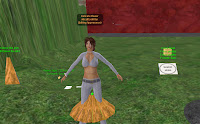
- EULA
- GNU License (GPL)
- Introduction
- pose stand script
- prim
- Vint's prim skirt builder manual
- waist
Per leggere le istruzioni basta un doppio click sulla nota, per spostarle nell'inventario trascinatele dalla tab content all'inventario.
Fate attenzione, tutte le gonne che creerete avranno il nome di Vint e di Dalien Talbot. Spiegherò dopo come ovviare aquesto inconveniente.
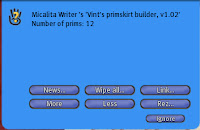
Trascinate la posing stan (l'oggetto) sul terreno. Andateci sopra (click con il destro stand
Vi si aprirà una finestra con 3 bottoni "More", "Less" e "Rez"
"More"(di più) e "Less" (di meno) amumenteranno o diminuiranno il numero di prim o panel della gonna, mentre "Rez" creerà la gonna e gli elmenti di controllo. Potete crearne oltre 60, ma più i prim aumenteranno più l'oggetto ci metterà tempo a fare quello che chiedete.
Cliccate "Rez".
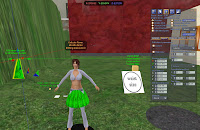
Aspettate che abbia finito di fare tutto, e alla fine, avrete la forma della gonna visino alla piattaforma, una pallina verde al centro di essa e 2 Control prim, uno a sinistra (che assomiglierà ai panel della gonna) "L'appareance control prim" e un altro a destra (con sotto la scrittaWaist Size) , il "Geometry control prim".
NOTA: Non cambiate la posizione dei pannelli della gonna direttamente, ogni cambiamento dev'essere fatto con i prim di controllo di destra e sinistra.
Ricordatevi di fare io vostri cambiamenti con calma, pèer evitare spiacevoli inconvenienti.
Ora, modificate in edit il prim di sinistra, e i cambiamenti verranno automaticamente replicati su tutti gli altri. Il cambiamento avverrà in 1-2 secondi.
I cambiamenti comprendono:
- tipo di prim (box/circle/cylinder/etc. - non funziona con le sculpted prims.)
- dimensione prim (X/Y/Z size)
- caratteristiche flexi - note that e.g. sphere can not be "flex"
- textures/colors/transparency

Se le caratteristiche flexi non appaiono, provate a tolgiere e rimettere la spunta (probabilmnete c'è un piccolo bug nello script).
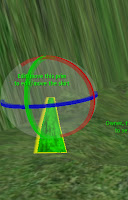
Con l'appareance prim potete cambiare anche la posizione del prim di controllo, ma muovendolo, muoverete tutta la gonna. Vale anche per la rotazione e la grandezza dei prim.
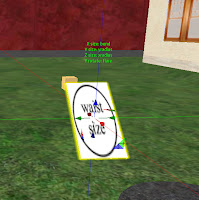
L'oggeto "Waist size", il secondo control prim, è l'esatta riproduzione dell'ellisse immaginaria intorna alla quale sono disposti i prim. Perciò, modificate la grandezza di y o z di quell'oggeto e riuscirete a cambiare la grandezza dell'ellisse, e quindi la grandezza del "buco"dei prim della gonna.
Per cambiare il numero dei prims cliccate sulla posing stand e si aprirà il menù di prima. Scegliete more o less a secondo della vostra esigenza (aumenterà o diminuirà di 2 in 2) e cliccate rez. La gonna precedentemente fatta sparirà e pèrenderà il suo posto
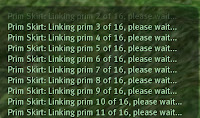
quella con il numero di panel da voi indicati, mantenendo i cambiamenti effettuati sulla precedente.
Per terminare il lavoro, una volta soddisfatti, dovete unire i pezzi. Potete farlo manualmente, ma anche con quest'oggetto. Cliccate sulla posing stand e scegliete Link dal menù che appare. Uno script lo farà per voi!

Quando avrà finito, la gonna si sposterà da voi. Finito! Cliccate take e una volta nel vostro inventario cliccate attach on pelvis o
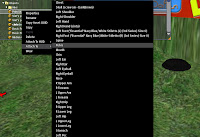
Stomach. La gonna non sarà nel posto giusto, quindi, con gli strumenti di edit, mettetela dove volete. La pallina verde vi indicherà qual'è il centro della gonna.
Se avete necessità di cancellare tutto, cliccate sulla posing stand e dal menù scegliete "Wipe all". Vi rimarrà soltanto la posing stand.
Per cambiare il nome del creatore della gonna procedete così:
- Mettete la posing stand a terra.
- Cliccate su di essa e scegliete edit.
- Anadate su Content (more, content)
- Trascinate fuori l'oggetto "Prim"
- Cliccateci sopra
- Andate nella sua content tab
- Trascinate lo script "positioning/control" nel vostro inventario. Cancellate il prim (per non fare confusione)
- Create un nuovo prim con delle caratteristiche di partenza simili all'originale ( o come vi può essere utile per creare delle gonne)
- Andate su edit, more, content e trascinateci dentro lo script prelevato dall'orinale che avte messo nell'inventario
- Cambiate il nome del vostro oggetto in "prim"
- Cliccate su di esso e Take. Ora è nel vostro inventario.
- Ora tornate nella content tab della posing stand.
- Cancellate l'oggetto "prim" che vi si trova all'interno.
- Trascinate nella content tabi dal vostro inventario il vostro oggetto "prim".
- Avete finto! Ora controllate se funziona tutto.
NOTA: il nuovo prim creato da voi è importante che si chiami "prim". Con altri nomi non funzionerà.Ogni volta che usate il Vint si creerà automaticamente una copia dell'originale nel vostro inventario. Se applicate la modifica del "Cambio di creatore" ricordatevi che alla fine del vostro lavoro ve lo dovete riprendere, perchè solo quello sarà già modicato. Altrimenti, tutte le volte, dovete ripeter il procedimento.
 matrimonio. L'impresa non è stata
matrimonio. L'impresa non è stata affatto facile.
affatto facile.
 Da notare che alcuni di questi posti sono free, altri invece sono a pagamento (dai più esosi 7.000 L$ ai più economici, ma tutti mettono a disposizione l'intera sim, quindi si può avere un po' di privacy)
Da notare che alcuni di questi posti sono free, altri invece sono a pagamento (dai più esosi 7.000 L$ ai più economici, ma tutti mettono a disposizione l'intera sim, quindi si può avere un po' di privacy)